A Microsoft alerta que as atualizações de outubro do Windows 11 (versões 25H2 e 24H2) podem ativar a recuperação do BitLocker em PCs de empresas.
A Microsoft confirmou um problema que pode acionar a recuperação do BitLocker no Windows 11 25H2, 24H2 e até mesmo no Windows 10. Isso significa que você poderá ser solicitado a inserir sua chave de recuperação do BitLocker. Mas, se você não tiver a chave, perderá todos os seus dados. No entanto, a chave do BitLocker está sempre sincronizada com a conta da Microsoft (MSA).
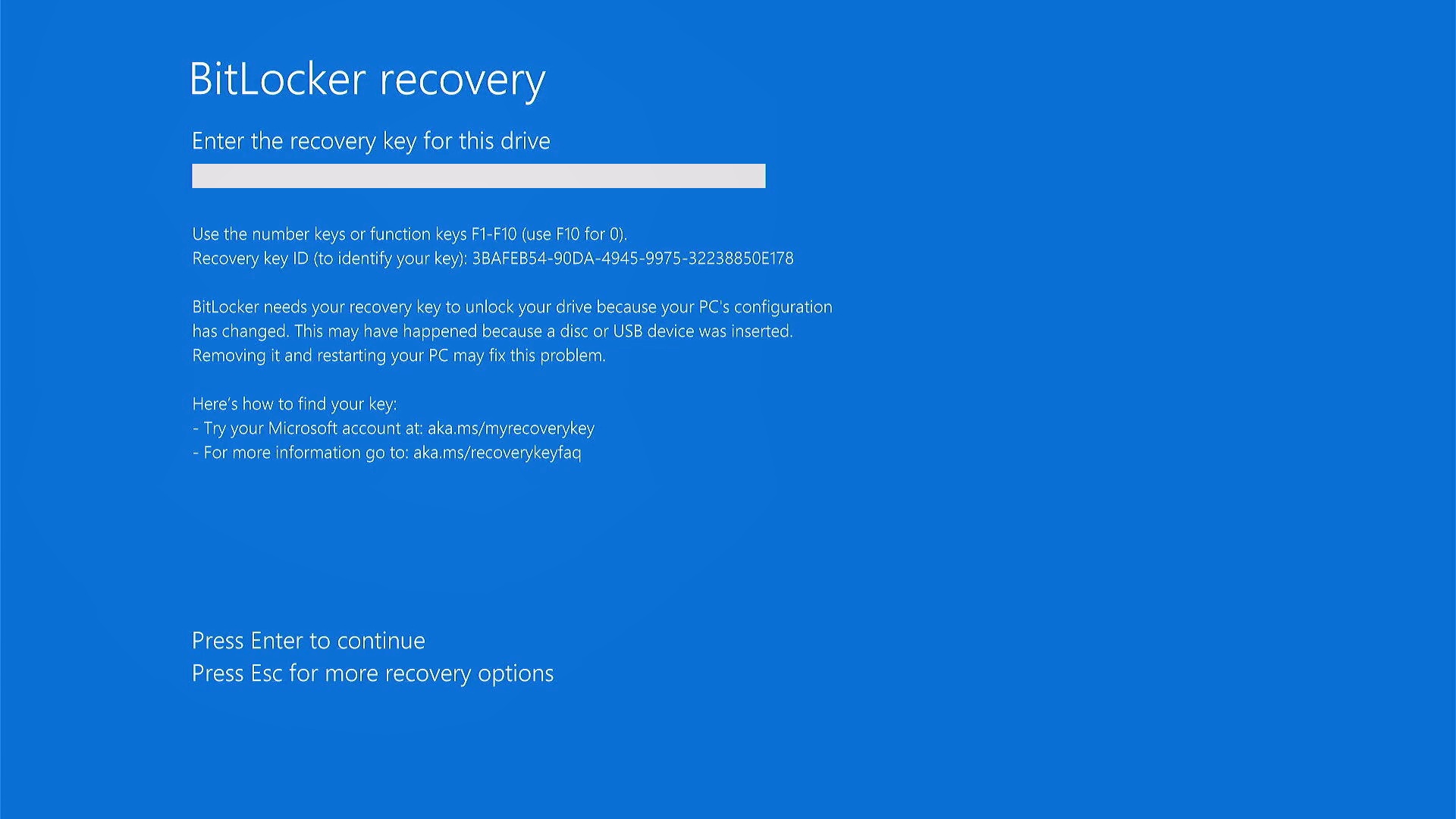
Não odeio a ideia do BitLocker, mas se você não entende como ele funciona e o tem ativado, pode ter problemas ao perceber que não possui a chave de recuperação. Uma chave de recuperação é necessária quando você se depara com a tela acima, que agora é exibida pela Atualização de outubro de 2025 do Windows.
“Após a instalação de atualizações do Windows lançadas a partir de 14 de outubro de 2025 (os KBs de origem listados acima), alguns dispositivos podem apresentar problemas durante a reinicialização ou inicialização”, confirmou a Microsoft em um novo documento de suporte . O aviso vinculado está visível apenas para usuários com licença do Microsoft 365 Business ou do Windows 11 Enterprise.
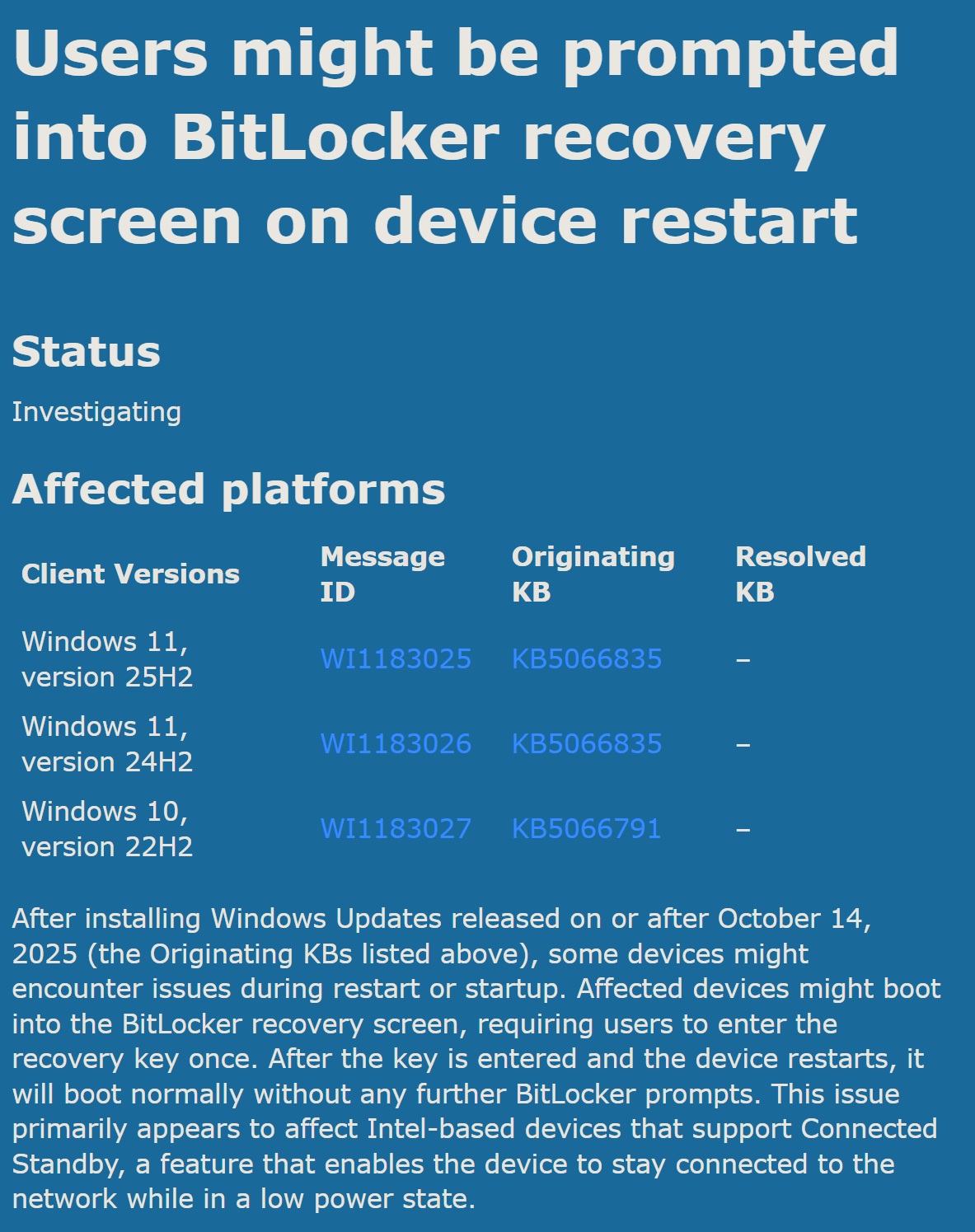
A Microsoft afirma que as seguintes versões do Windows são afetadas:
Uma correção já está sendo implementada. Se você for um usuário corporativo, precisará implantá-la manualmente em toda a sua organização.
A Microsoft afirma que a maioria dos afetados são PCs com processadores Intel.
No comunicado, a Microsoft afirma ter observado que a recuperação do BitLocker é acionada principalmente em PCs com processadores Intel que possuem um recurso chamado "Connected Standby" (Espera Conectada).
O Modo de Espera Conectado, também conhecido como Modo de Espera Moderno , não é exatamente um recurso novo. Todos os PCs modernos vêm com ele. Esse recurso foi originalmente desenvolvido nos primórdios do Windows 8 e aprimorado no Windows 10.
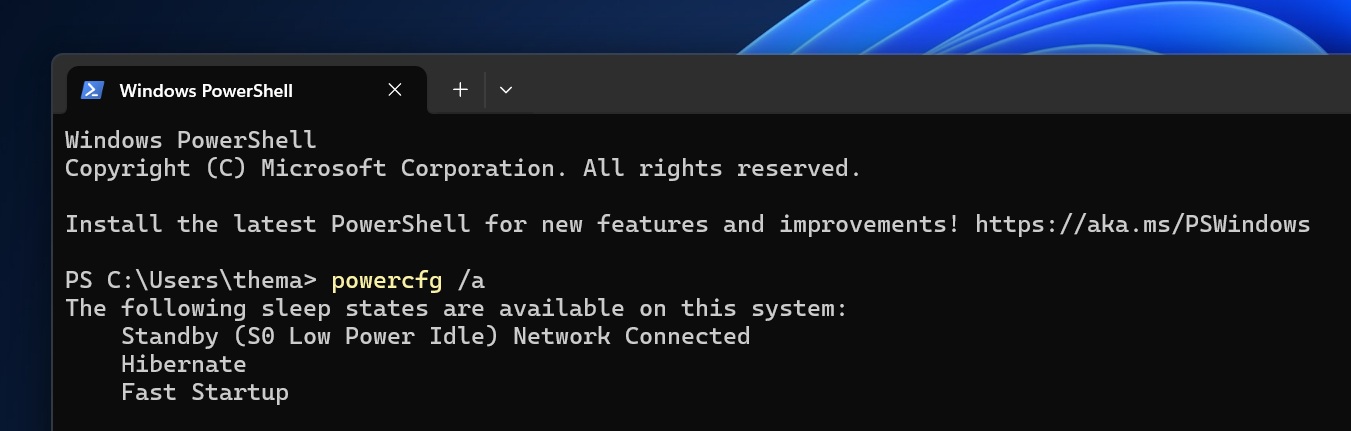
Se você vir a mensagem "Standby (S0 Low Power Idle)" ao executar o comando powercfg /a no Prompt de Comando, seu PC é compatível com o Modo de Espera Moderno.
A Microsoft não nos informa como esses problemas com o BitLocker estão relacionados ao Modo de Espera Moderno, mas é possível que a Atualização de outubro de 2025 tenha alterado a cadeia de inicialização ou o estado de Inicialização Segura, mas em máquinas Intel e com Modo de Espera Moderno (S0), o caminho de atualização ou reinicialização não tenha "suspenso o BitLocker por uma reinicialização" corretamente.
Isso pode ter acionado a tela de recuperação do BitLocker, mas o Windows reinicia automaticamente após a inserção das chaves. Essa é a minha teoria, e ainda não temos nenhuma explicação oficial.
Quantos usuários foram obrigados a inserir a chave de recuperação do BitLocker?
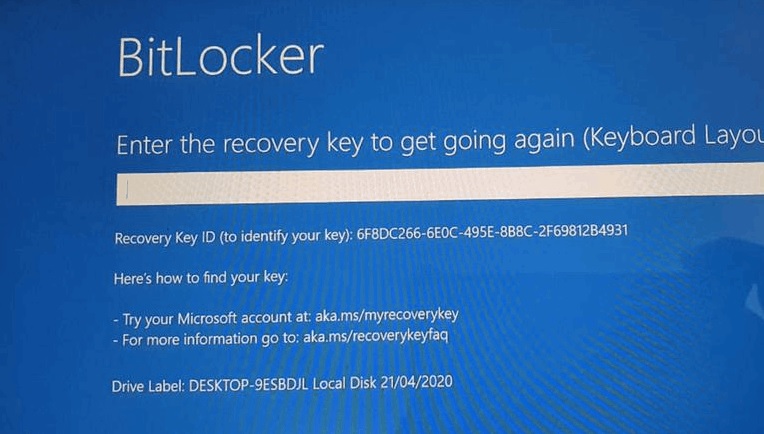
Não está claro quantos usuários são afetados, mas o Windows Latest encontrou diversas postagens no Hub de Feedback e em outros fóruns relatando problemas com o BitLocker.
Por exemplo, um administrador observou que três computadores estavam entrando em recuperação do BitLocker após a atualização KB5066835 do Windows 11. Embora inserir a chave de recuperação permitisse a inicialização do computador, um deles solicitava a chave diariamente.
"Temos três VMs do Azure com Windows 11 versão 24H2 que não inicializam mais após a atualização. Elas estão presas na recuperação do BitLocker", observou um dos usuários em uma postagem no Reddit.
“Os únicos dispositivos que apresentaram problemas com a recuperação do BitLocker esta manhã foram os desktops HP Pro Mini 400 G9 (A70P7UT e 9P334AT). O que tornou tudo ainda mais interessante foi que esses mesmos computadores têm nos dado muita dor de cabeça ao tentar registrá-los no Intune. Continuamos recebendo erros de TPM e tudo indica que o problema está no Intel TXT”, escreveu outro usuário.
Como posso saber se o BitLocker está ativado no meu PC?
Como mencionei no início, a maioria de nós nem percebe quando o BitLocker está ativado, mas na verdade é bem fácil verificar o status.
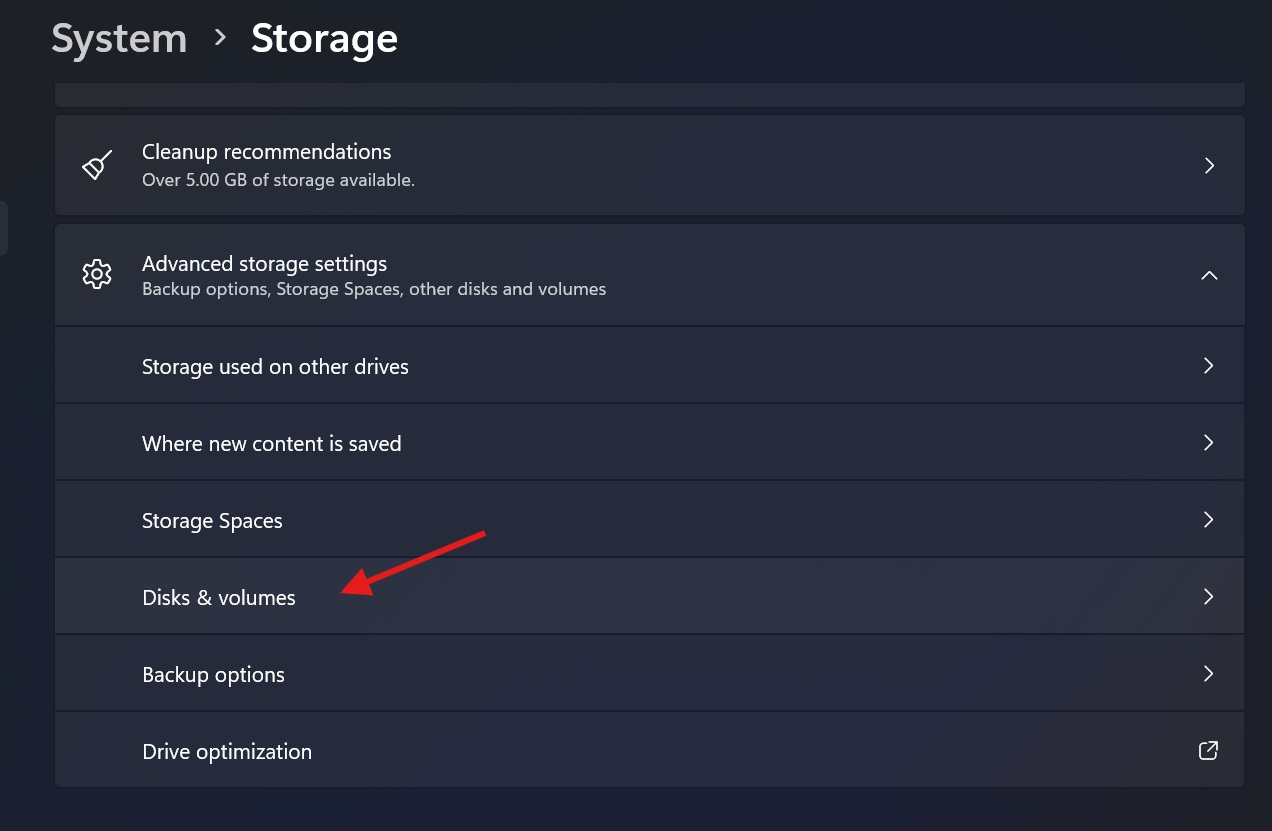
Para verificar se o BitLocker está ativado no seu PC, abra Configurações > Sistema > Armazenamento > Discos e Volumes. Selecione 'Propriedades' em um dos volumes e, se estiver escrito 'Criptografado' em BitLocker, significa que o recurso está ativado.
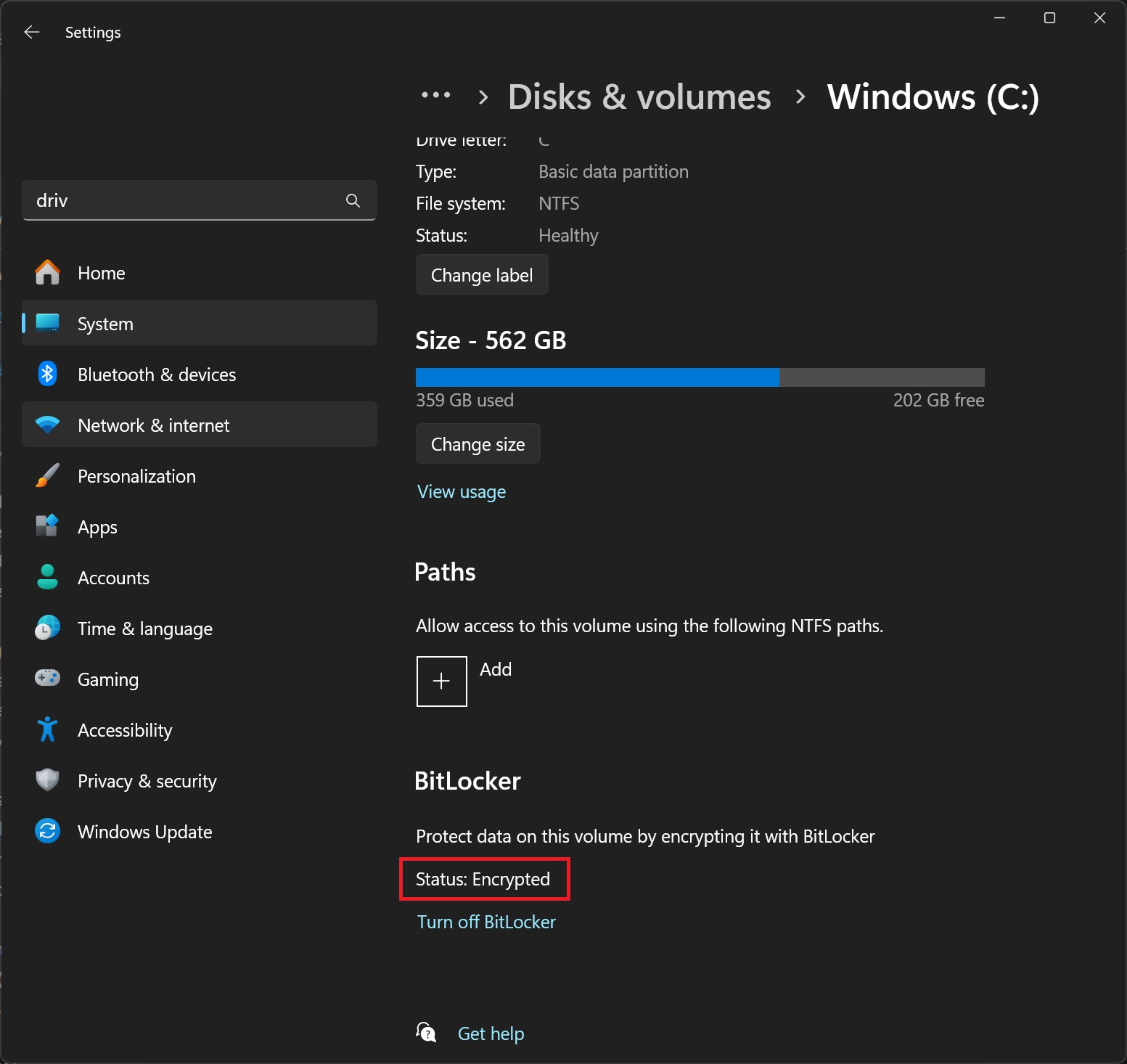
Você sempre pode desativar o BitLocker, mas não creio que seja necessário. Contanto que você tenha uma conta Microsoft ou um backup separado da chave de recuperação do BitLocker, você estará seguro.
Dica: Faça backup da sua chave de recuperação do BitLocker hoje mesmo.
A atualização de outubro de 2025 é um bom lembrete. Você deve fazer backup da sua chave de recuperação do BitLocker, de preferência uma cópia separada, armazenada em local seguro.
O Windows facilita muito o backup da sua recuperação. Além do backup automático para uma conta Microsoft, você pode abrir o Painel de Controle > Sistema e Segurança > Criptografia de Dispositivo e selecionar a chave " Fazer backup da sua recuperação " no volume de armazenamento. Em seguida, você pode exportar a chave ou tirar uma foto dela.
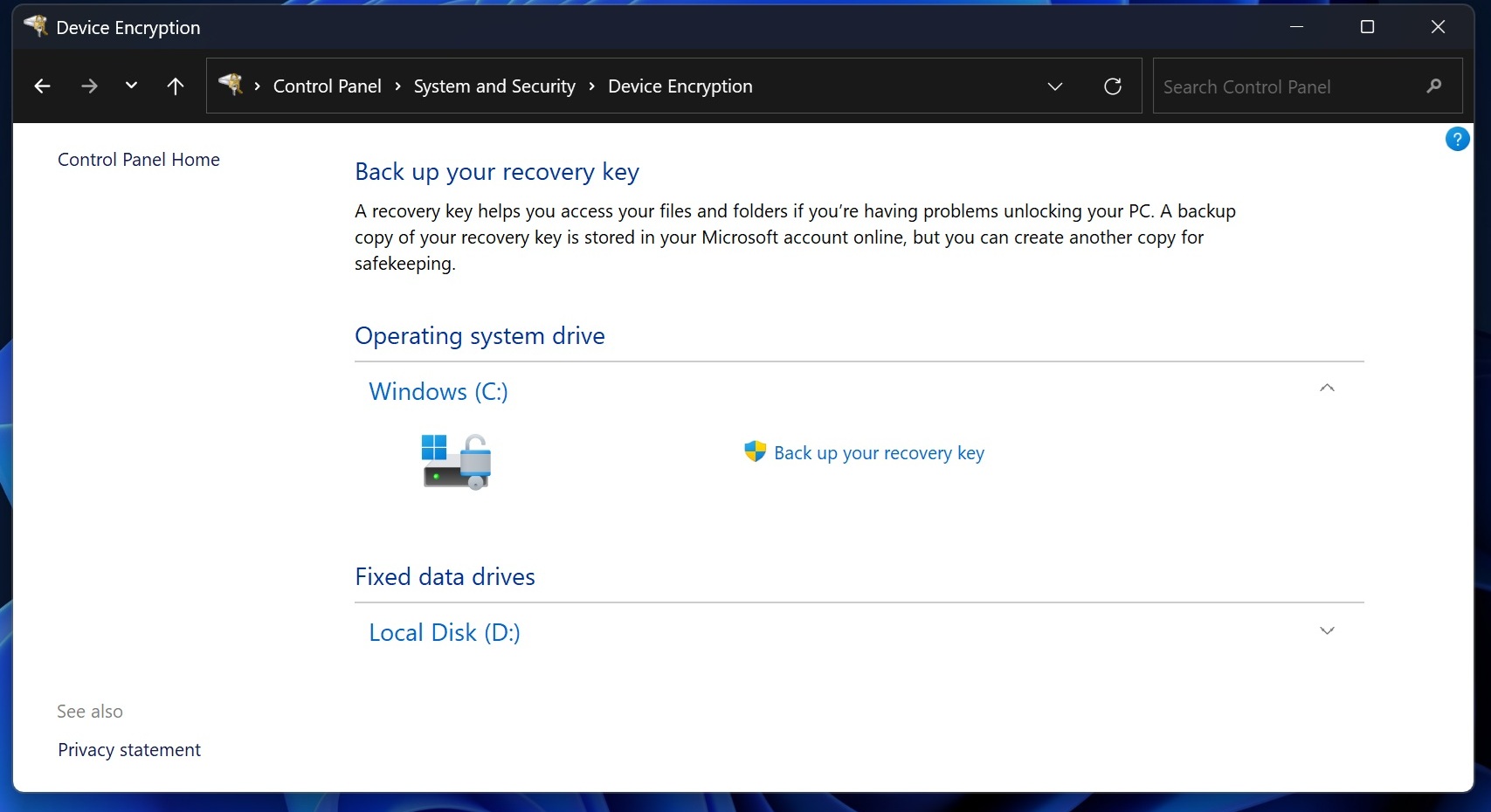
Contanto que você tenha as chaves de recuperação, nunca precisará se preocupar em perder o acesso à unidade de armazenamento. O BitLocker não tem uma ótima reputação, mas é um recurso muito útil para proteger seus arquivos pessoais.
A atualização de outubro de 2025 tem sido uma montanha-russa para o Windows.
Em 14 de outubro, a Microsoft lançou as atualizações do Patch Tuesday com diversas correções, mas também causou problemas no WinRE. O Windows Latest constatou que o mouse e o teclado não funcionam mais no WinRE (Ambiente de Recuperação do Windows).
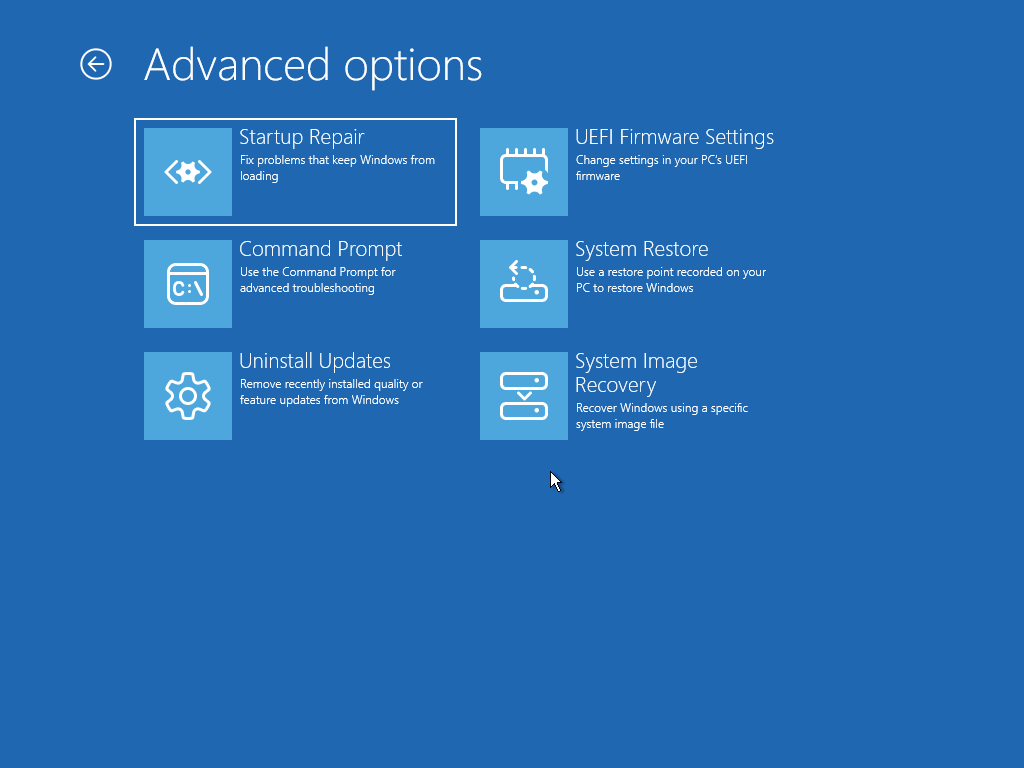
A Microsoft reconheceu nossas descobertas e lançou uma atualização fora do cronograma para adicionar suporte a mouse e teclado ao WinRE .
Descobrimos também que o painel de visualização no Explorador de Arquivos não funciona mais na Atualização de outubro de 2025 do Windows 11. No entanto, constatamos que não se tratava de um problema conhecido, pois a Microsoft desativou intencionalmente o recurso para mitigar ataques NTLM.
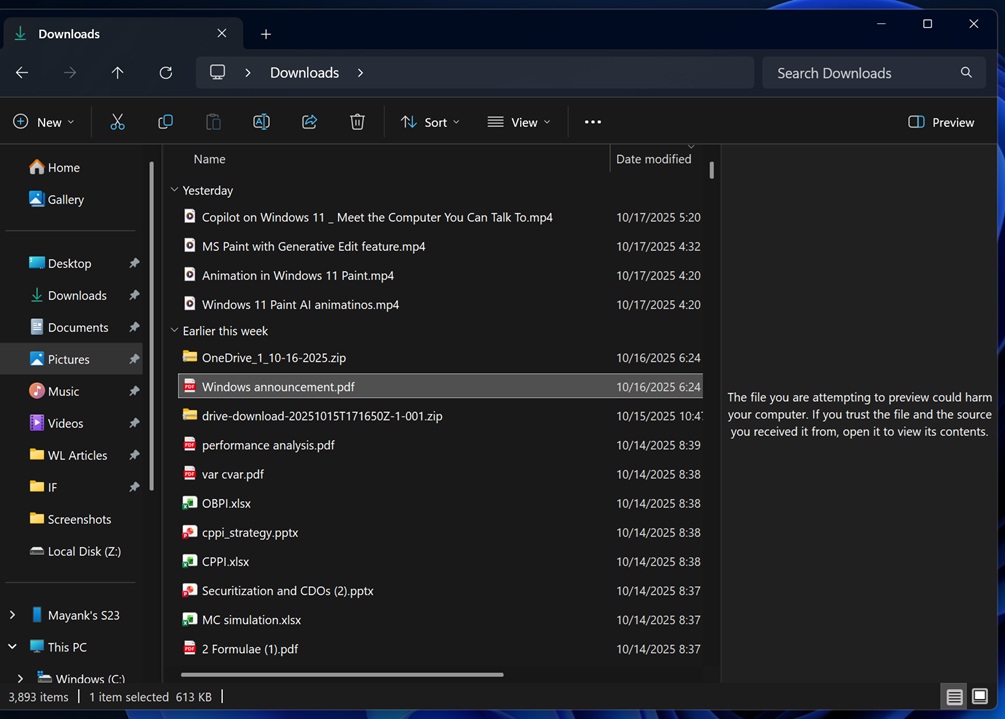
Mais tarde, o Windows Latest observou que o Gerenciador de Tarefas não fecha ao clicar no botão "X" para fechá-lo. Para fechar o Gerenciador de Tarefas, é necessário selecionar todas as instâncias abertas e clicar em "Finalizar tarefa".
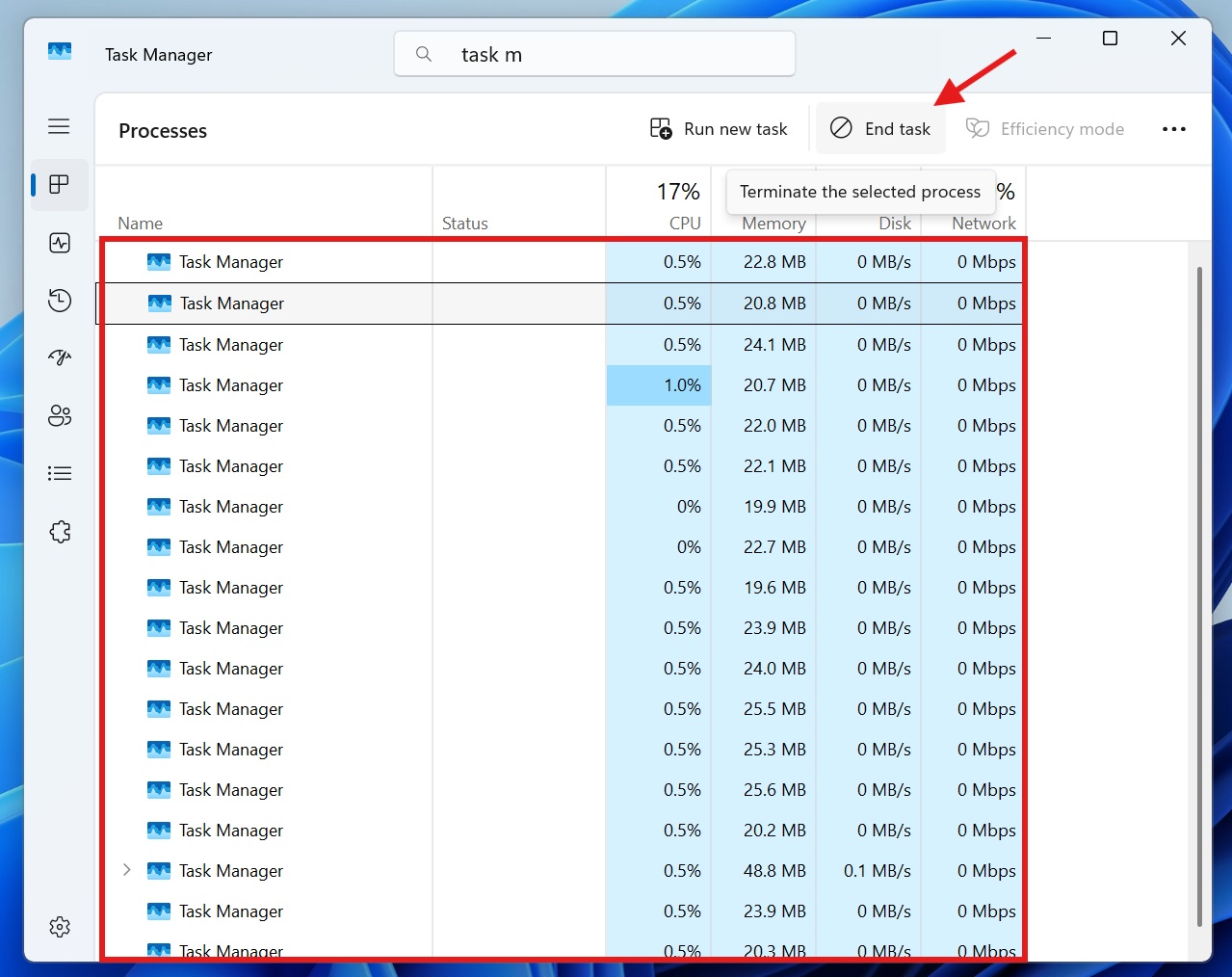
A Microsoft reconheceu que processos duplicados no Gerenciador de Tarefas são um problema conhecido que pode potencialmente degradar o desempenho e ainda está investigando a causa raiz.
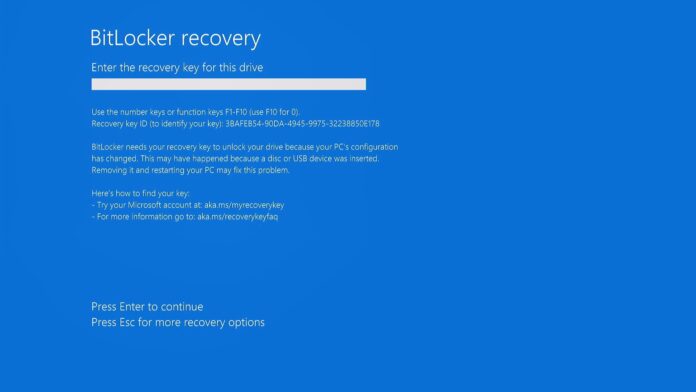
Comentários